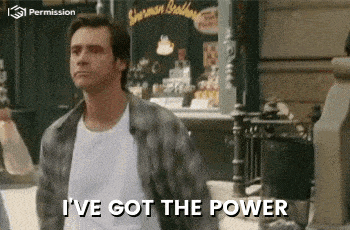Es posible sincronizar de forma nativa Waalaxy x noCRM.io. ✨
Todos los datos recuperados a través de LinkedIn y a través de Waalaxy podrán sincronizarse automáticamente en su software noCRM.io, sin necesidad de software de integración como Zapier o Make.
Echemos un vistazo a cómo configurar la sincronización nativa Waalaxy x noCRM.io.
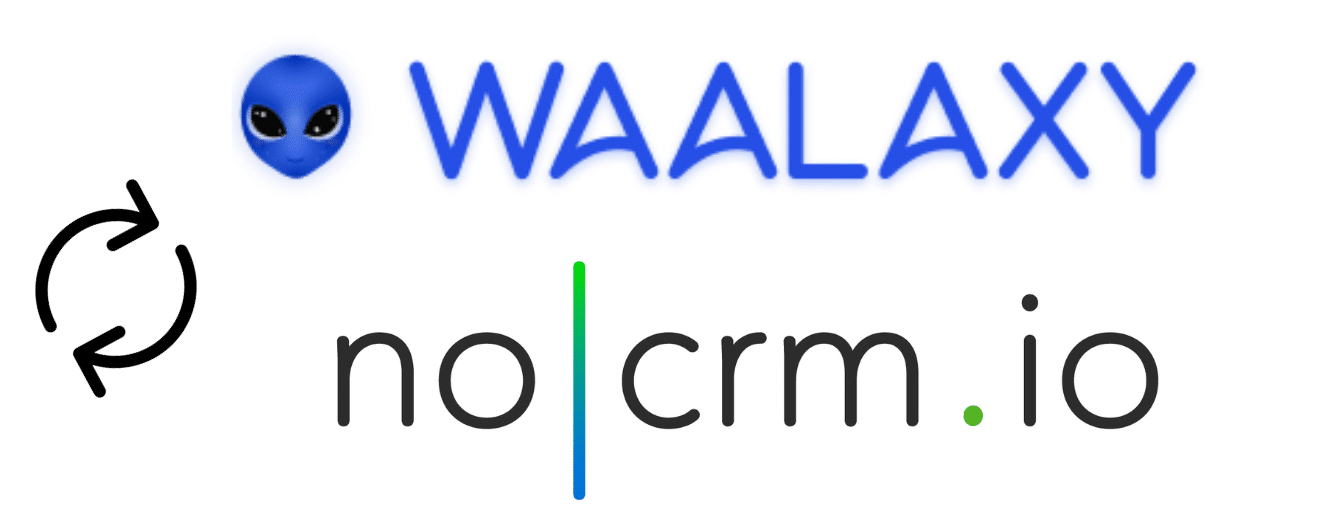
¿Qué es noCRM.io?
Visión general
NoCRM.io es una herramienta SaaS de prospección y seguimiento de clientes, dedicada principalmente a las pequeñas empresas.
Es un software de prospección diseñado para satisfacer las necesidades de los representantes de ventas. Su objetivo es mejorar significativamente la productividad de los equipos de ventas y registrar cada nuevo cliente potencial y sus datos de forma rápida y eficaz.
La herramienta ha sido diseñada para ser lo más fácil de usar y ergonómica posible.
Características
noCRM.io tiene algunas características bastante potentes adaptadas a las necesidades de los vendedores. 👇
- Creación de oportunidades con un solo clic,
- Planificación de acciones de venta y seguimiento,
- Pasos de ventas personalizables,
- Integración del correo electrónico,
- Creación de objetivos personalizados para impulsar la productividad,
- Generador de guiones de llamada,
- Gestión de expedientes de prospección y equipos de colaboración,
- Estadísticas e informes.
Y mucho más ➡️ noCRM.io características.
Waalaxy x noCRM.io : ¿cómo configurar la sincronización nativa?
Requisitos previos
Debe tener una cuenta en noCRM.io.
Añada su cuenta de noCRM.io a Waalaxy
En primer lugar, tendrá que añadir su cuenta noCRM. io a Waalaxy con el fin de sincronizar.
- Vaya a « Configuración » y « Synchro CRM ».
- Haga clic en el icono de noCRM.io y, a continuación, en « Conectar aplicación ». 👇
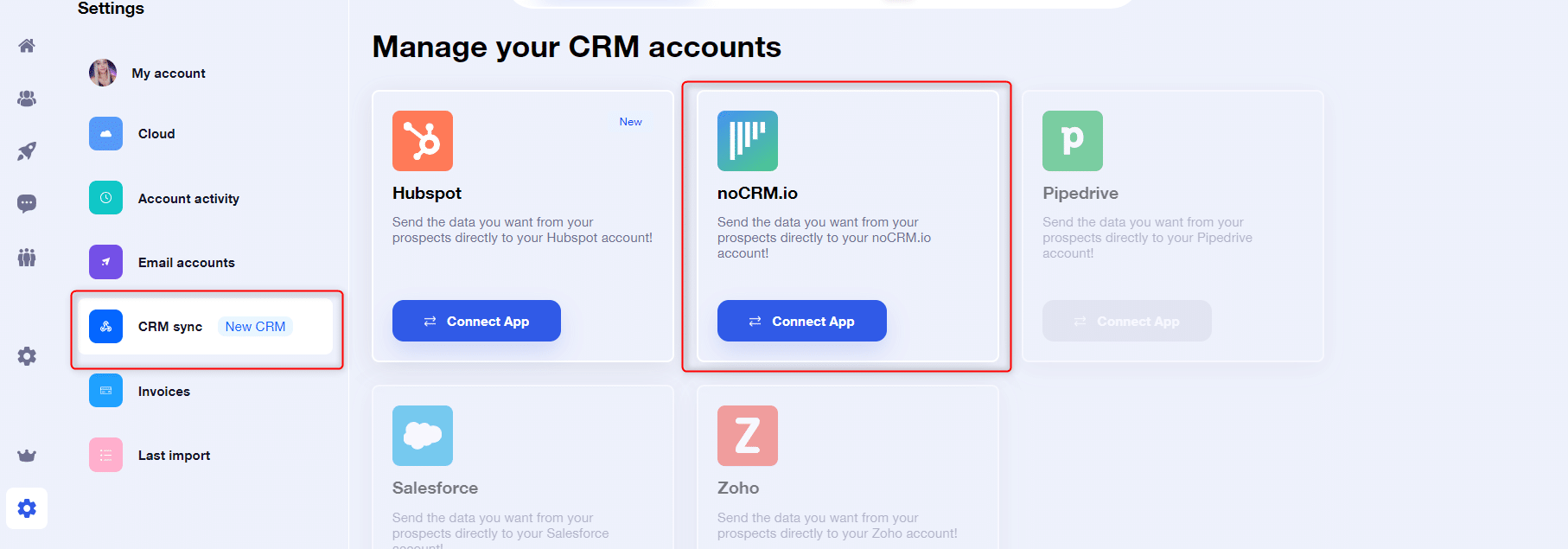
- Rellene los campos de conexión: su correo electrónico de noCRM.io, su subdominio y su clave API. 👇
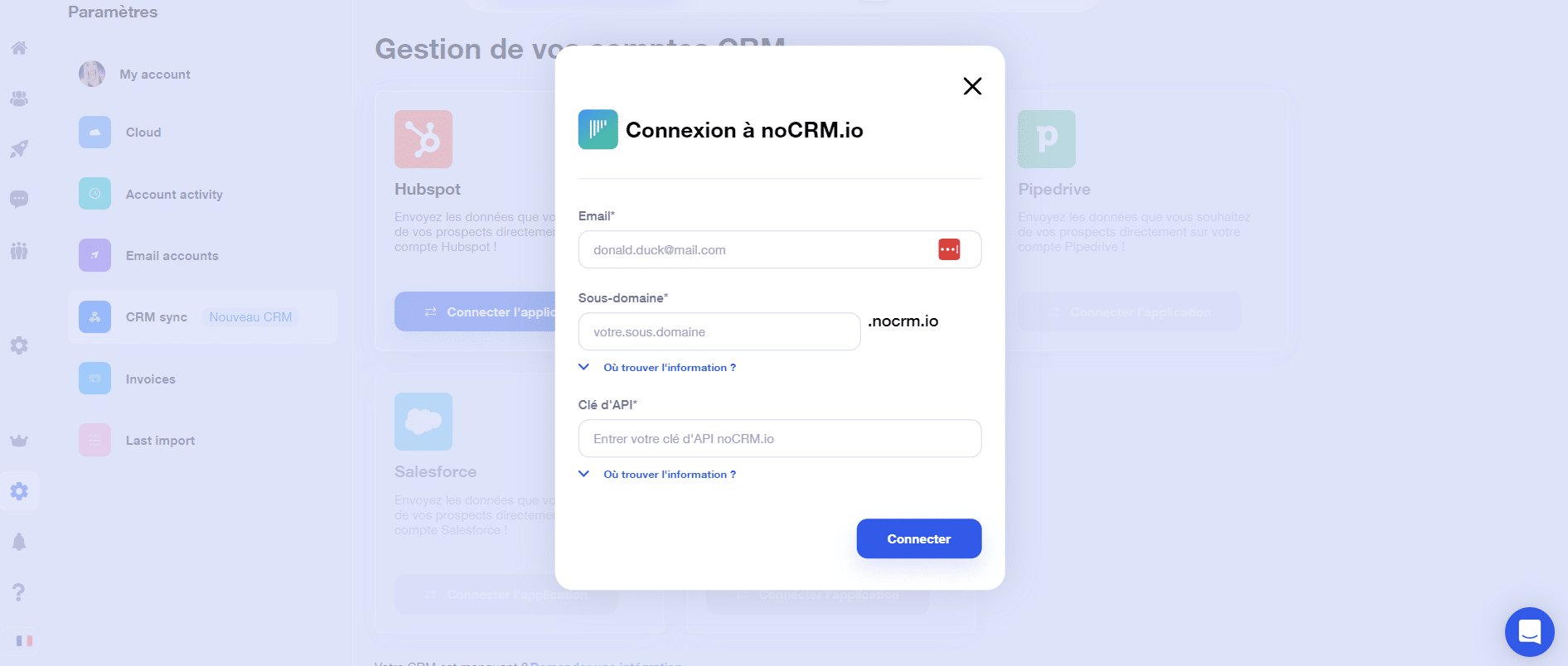
➡️ ¿Dónde encontrar tu subdominio?
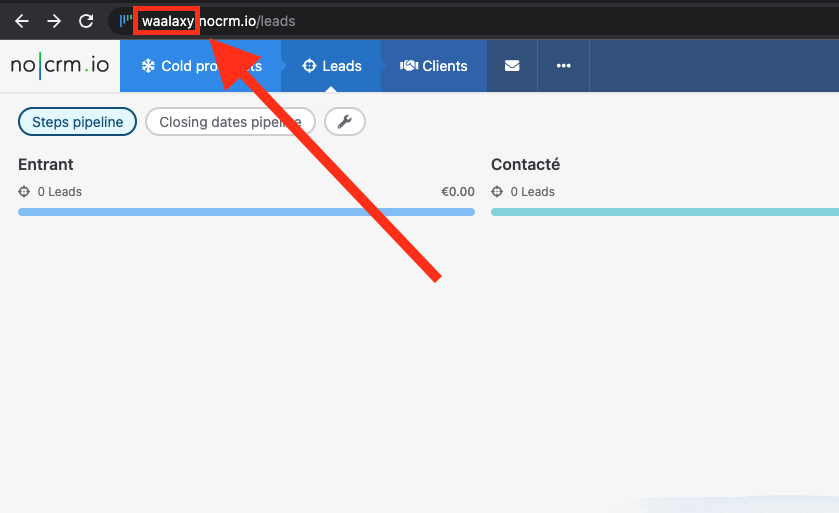
➡️ ¿Dónde encontrar su clave API?
En noCRM.io, desde Perfil > Panel de control > Integración > API > Api Key > Crear API Key. 👇
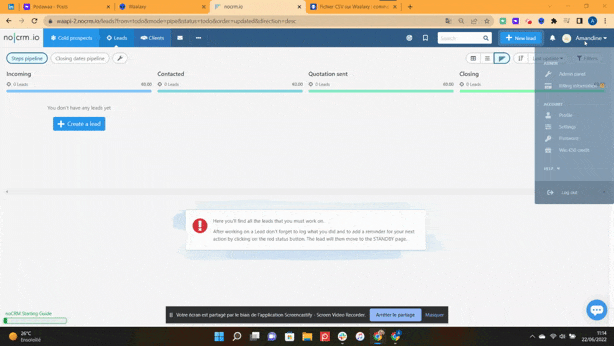
Tu cuenta ya está vinculada. 🎊
Waalaxy x noCRM.io : ¿cómo se sincronizan los datos?
Puedes sincronizar la información de tus prospectos de dos maneras:
- A través de una campaña con un paso “Synchro CRM”.
- Mediante la configuración de una acción de respuesta, en campañas que impliquen el envío de uno o varios mensajes, correos electrónicos, etc.
Lanzar una campaña con sincronización Waalaxy x noCRM.io CRM
Seleccionar su campaña
Tendrá que seleccionar una campaña Waalaxy que incluya un paso « Synchro CRM ». Puede buscar fácilmente desde la pestaña « Campaña », « Crear una campaña » y « Añadir un filtro de acción » → « Sincronizar CRM ». 👇
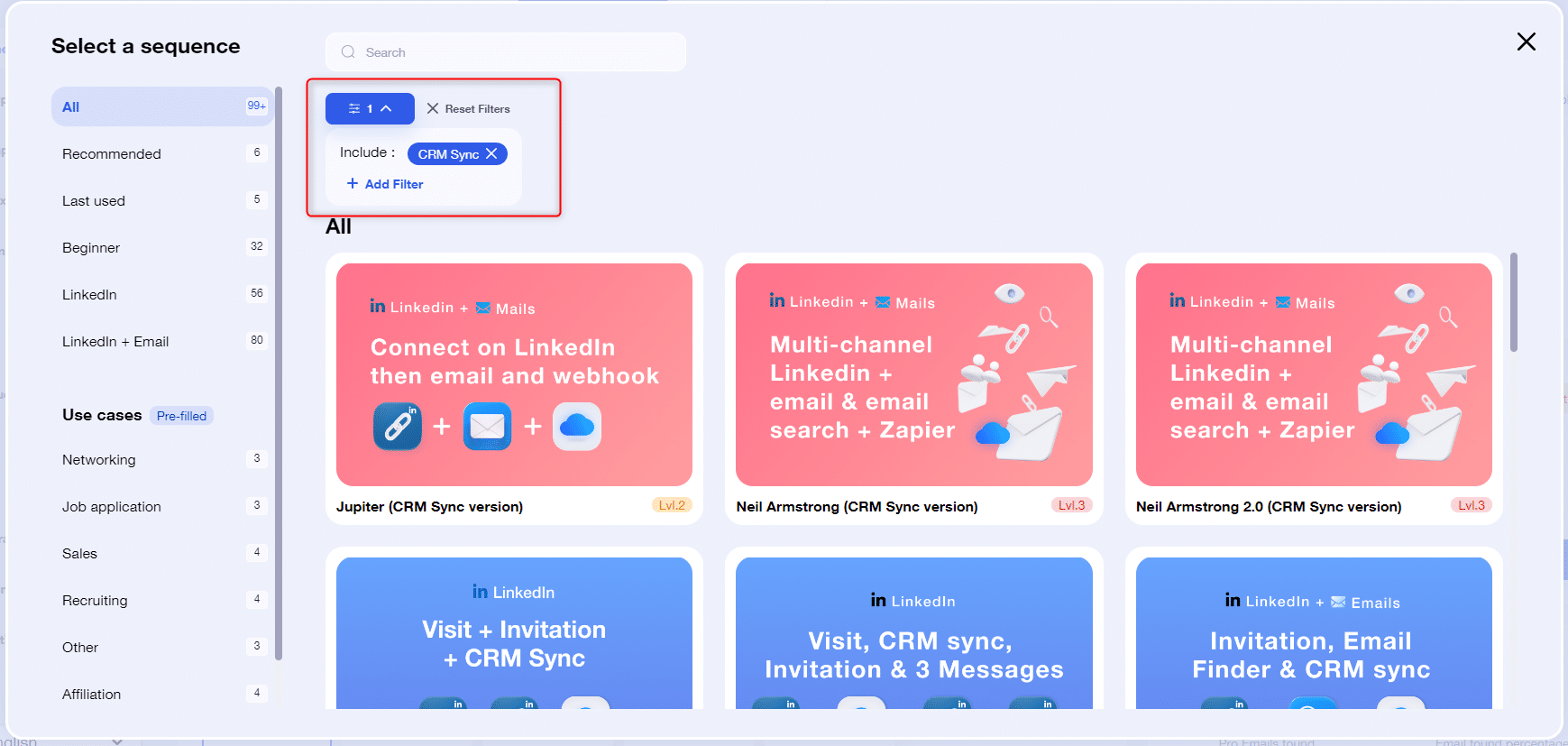
Pasos de la campaña
- Añade prospectos a la campaña.
- Rellene las notas y mensajes de conexión de su campaña.
- Defina el tiempo entre cada acción.
- En el título del prospecto, las variables por defecto serán {{Nombre de la empresa}} – {{Nombre}} {{Apellido}}.
- Waalaxy mostrará el mensaje «Fetching variables» → Waalaxy está recuperando los datos a sincronizar. 👇
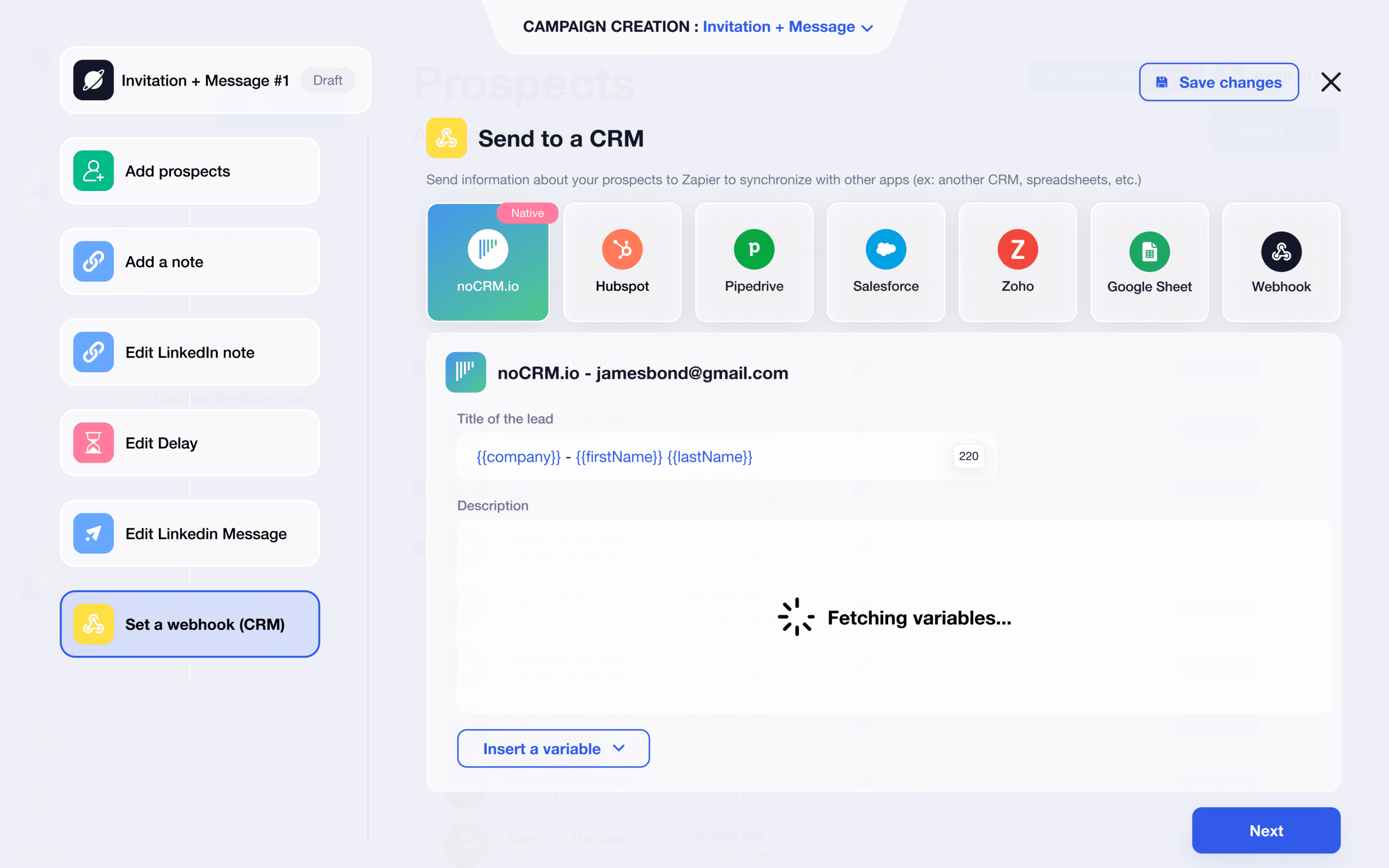
Los datos se actualizarán automáticamente: Nombre, Apellidos, Email, Teléfono, Dirección, Cargo. Estos son los datos configurados por defecto, puedes eliminar algunos o añadir los recuperados de otra forma: URL del perfil de LinkedIn, Ubicación.
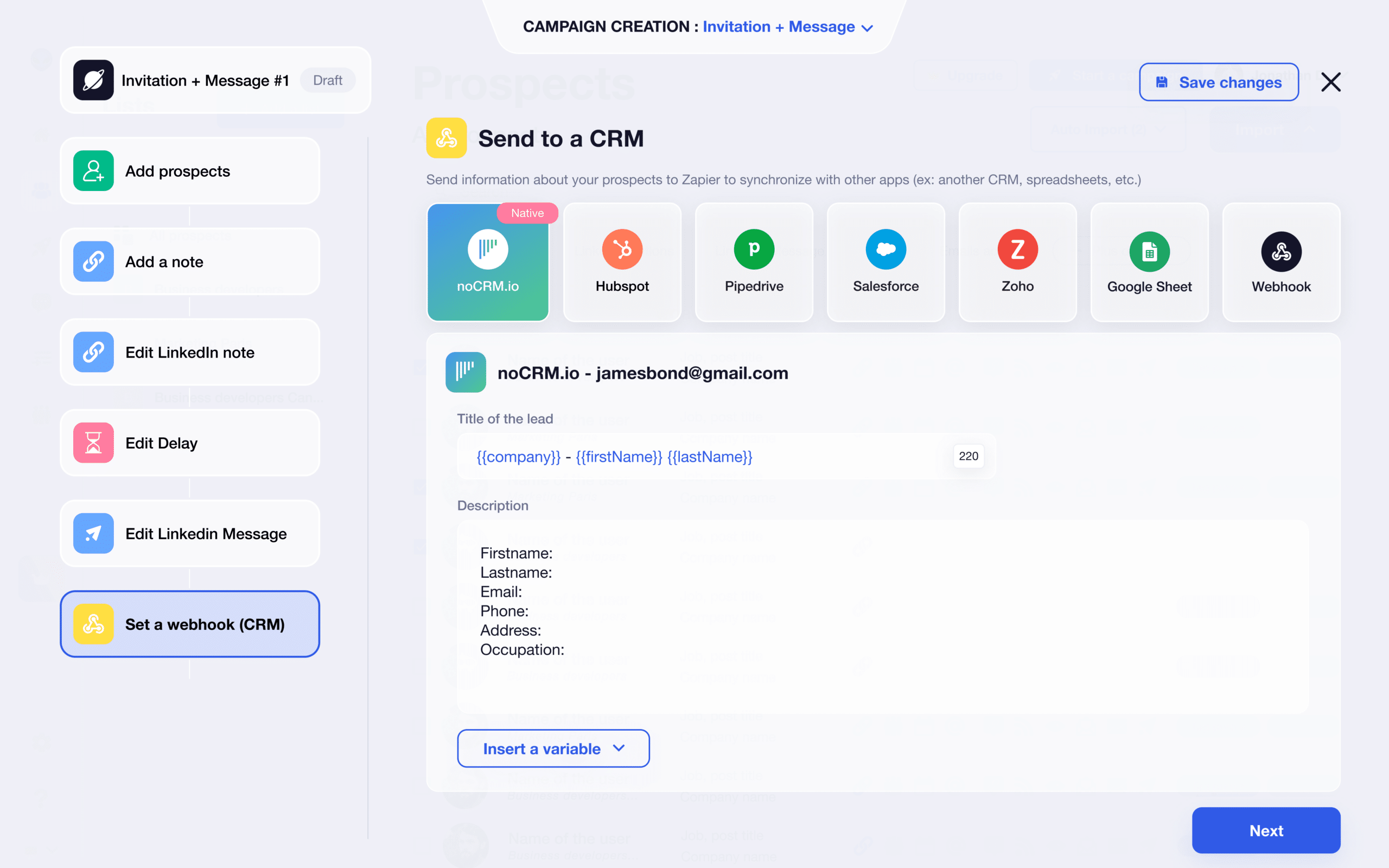
- Junto a cada dato de texto, haz clic y añade la variable correspondiente. 👇
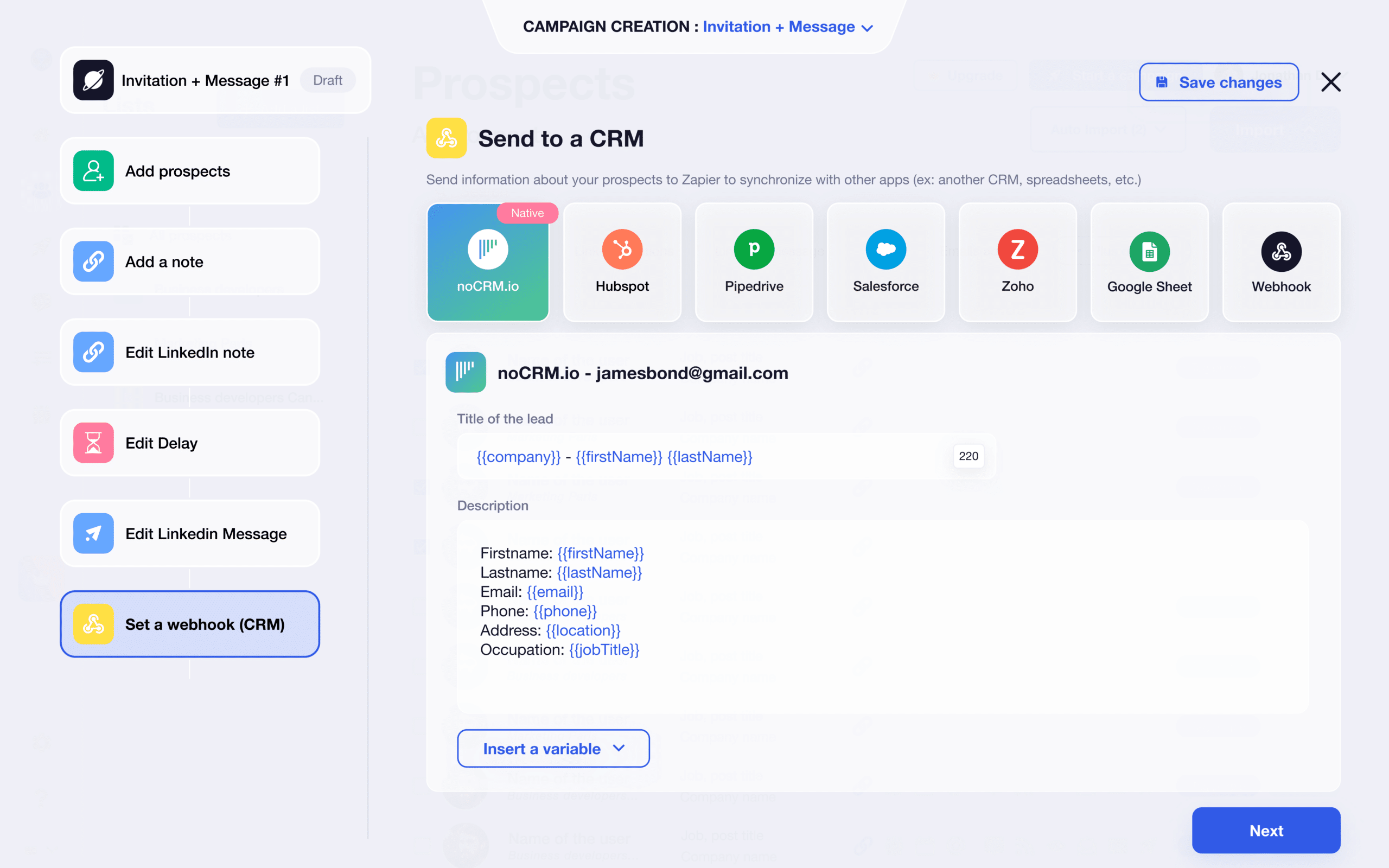
- Haz clic en «Siguiente».
- Lanza la campaña. 🚀
¡¡¡Y ya está!!! Has configurado una campaña utilizando la sincronización Waalaxy x noCRM.io.
Lanzar una campaña con una sincronización en respuesta
Esta opción está disponible para todas las campañas que incluyen un paso para enviar mensajes, una nota de conexión o incluso un correo electrónico. Primero tendrá que configurar la sincronización Waalaxy x noCRM.io en sus ajustes.
A continuación, la sincronización en el paso de respuesta se puede encontrar directamente en la configuración de la campaña:
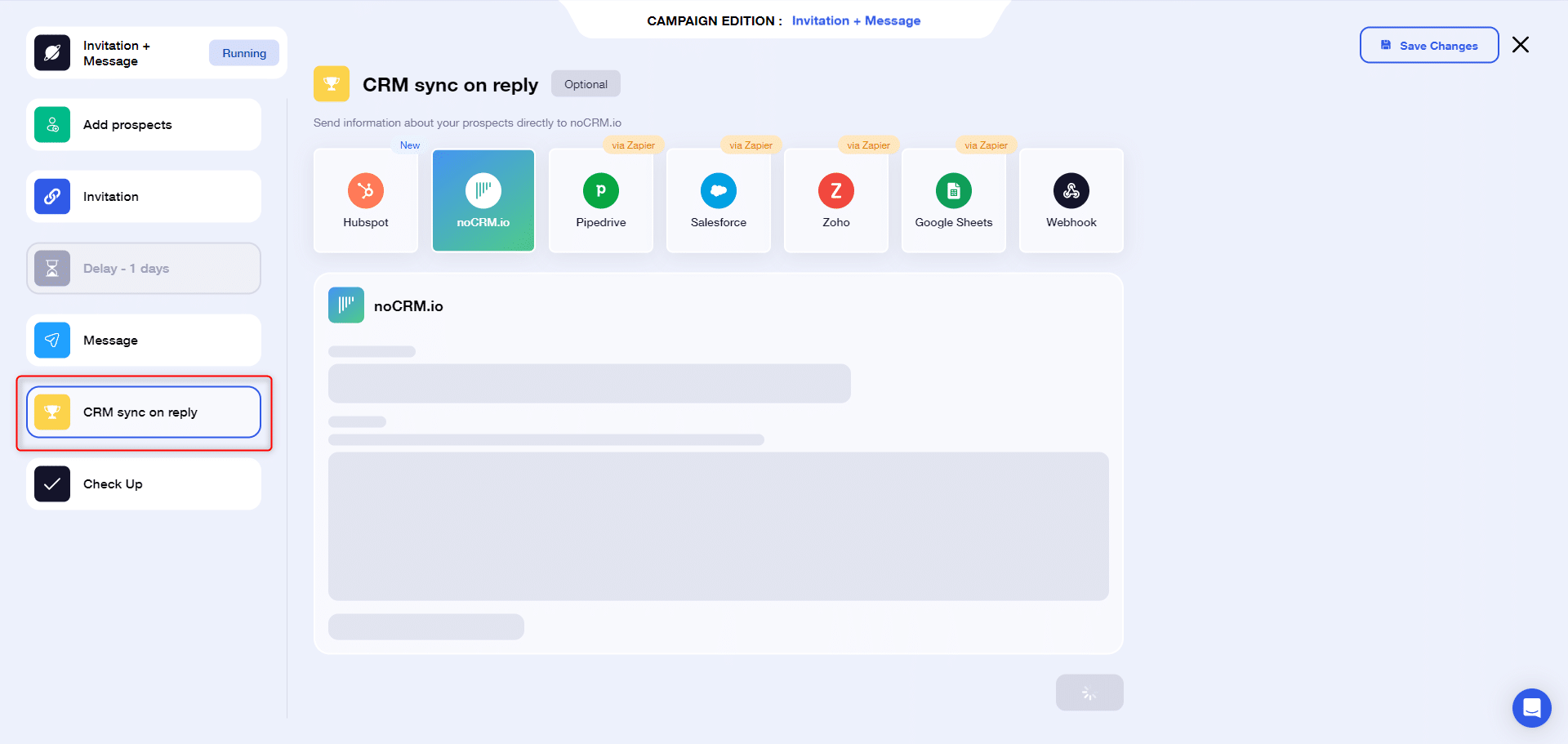
Te lo contamos todo en este artículo 😉.
Preguntas frecuentes – Waalaxy x noCRM.io
¿Necesito una suscripción especial a noCRM.io?
Necesitarás tener una suscripción que te permita acceder a las funciones de la API en noCRM.io, de lo contrario estarás bloqueado en Waalaxy.
Necesitará la suscripción Sales Expert, que es la suscripción intermedia.
¿Puedo editar o eliminar mi cuenta de noCRM.io en Waalaxy?
Desde Configuración « edite » o « elimine » su cuenta de noCRM.io, y/o reemplácela haciendo clic en los tres puntos de la cuenta.
¿Qué datos se sincronizan?
Los datos recuperados son : Nombre, Apellidos, Nombre de la empresa, URL del perfil LinkedIn , Email, Teléfono, Cargo, Ubicación.
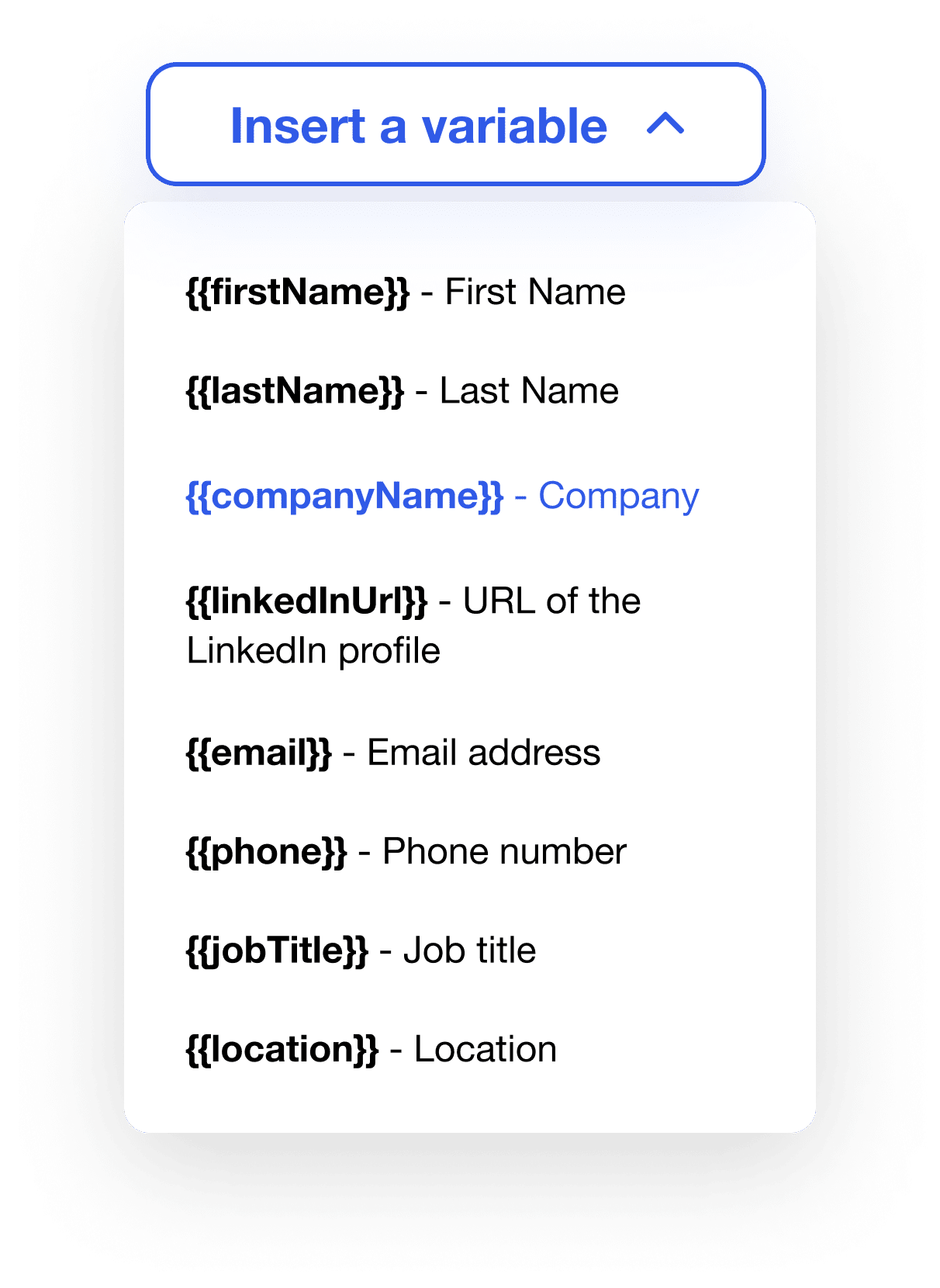
¿Puedo configurar esto en todas las secuencias de Waalaxy?
Puede configurar la sincronización en dos tipos de secuencias:
- Todas las secuencias que incluyen un paso « Synchro CRM ».
- Todas las secuencias que incluyen un mensaje, una nota de conexión y/o un correo electrónico, gracias a la función de objetivo de respuesta.
¿Puedo poner tantos datos como quiera en el contenido?
No, no puede poner más datos de los que le proporcionamos.
¿Qué es una clave API?
La clave API se utiliza para sincronizar las dos herramientas. Puede encontrarla fácilmente en su cuenta de noCRM.io, en el panel de administración de > Integración > API > Clave API > Crear mi clave API.
Conclusión
La combinación de Waalaxy x noCRM.io le ahorrará una cantidad considerable de tiempo en la preparación y el seguimiento de su prospección. Todo lo que tiene que hacer es lanzar una campaña Waalaxy y recuperar todos sus clientes potenciales y sus datos de forma automática, directamente en su pipeline noCRM.io. Todo lo que tiene que hacer es procesar el cierre. Potente, ¿verdad? 😎